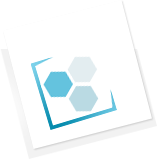Содержание
-
 общая информация
общая информация
-
 установка
установка
-
 подключение
подключение
-
 описание интерфейса
описание интерфейса
-
 контакт-лист
контакт-лист
-
 окно сообщений
окно сообщений
-
 главное меню
главное меню
-
 описание вкладок меню «Настройки»
описание вкладок меню «Настройки»
Общая информация
QIP (Quiet Internet Pager) бесплатный IM-клиент с закрытым кодом для обмена сообщениями в сети icq. На сегодняшний день выпущена уже более современная мультипротокольная версия qip infium, но qip 2005 по прежнему обновляется авторами и используется многими пользователями за счёт своей простоты и хорошей функциональности. В клиенте нет абсолютно никакой рекламы, что значительно облегчает его использование.
Установка После запуска файла установки qip2005 необходимо выбрать язык (после установки может быть выбран другой язык интерфейса; различные языковые пакеты доступны на сайте разработчика). На следующем этапе необходимо выбрать путь для установки, рекомендуется оставить его по умолчанию для упрощения установки дополнительных плагинов и дополнений, то есть (без пробелов): C: \ Program Files \ QIP
Все остальные параметры установки вы можете выбрать по своему желанию.
Подключение После запуска клиента появится окно подключения:
Помимо формы для ввода номера и пароля существуют и дополнительные настройки.
Меню Сервер/прокси позволяет задать настройки подключения: выбрать сервер (по умолчанию login.icq.com), порт и при необходимости указать настройки прокси-сервера.
Режим «Показать пароль» предназначен лишь для того, чтобы не ошибиться при вводе пароля.
Режим «Сохранить пароль» позволяет вам сохранить пароль в клиенте и тем самым избавиться от ввода пароля при каждом запуске qip. Постоянно совершенствующиеся троянские программы могут достать пароль из любого клиента, поэтому рекомендуется выбирать данный режим только при работе на домашнем компьютере.
Регистрация новой учетной записи (номера) доступна через клиент и займет несколько секунд:
Для регистрации нового номера необходимо указать пароль к номеру и код подтверждения с картинки. В регистрации через web нет необходимости, т.к. всю личную информацию можно указать при желании после подключения в личных данных.
Описание интерфейса После запуска qip откроется основное окно. Несмотря на обилие различных менюшек интерфейс довольно простой и понятный.
Все функциональные элементы обладают всплывающей подсказкой при наведении на них, поэтому у вас врядли возникнут проблемы с их освоением. При необходимости все функциональные элементы можно скрыть, сделав двойной щелчок левой кнопкой мыши на заголовке окна, или щелчком правой кнопки мыши на иконке программы в трее и выбрав из меню «компактный вид».
Контакт-лист Как вы уже заметили, контакт-лист включен в основное окно:
Клиент qip позволяет сортировать контакты по группам, по текущему статусу пользователей (онлайн/оффлайн) или же отобразить сразу всех пользователей контакт-листа.
Добавление/удаление/редактирование группы может быть осуществлено из контекстного меню, которое вызывается щелчком правой кнопки мыши по названию любой из существующих групп.
Вызвав контекстное меню пользователя щелчком правой кнопки на любом из контактов в списке вы сможете просмотреть информацию о контакте, изменить различные параметры, отправить сообщение/файл и многое другое.
Непосредственно перед именем контакта отображается текущий статус пользователя и статус-картинка (если выбран).
Окно сообщений Окно сообщений основная область для общения пользователей. Окно сообщений открывается двойным щелчком по имени контакта.
Общение в отдельных вкладках одного окна с каждым из пользователей довольно удобно, можно переключаться на нужного собеседника одним щелчком по вкладке с его ником.
Окно сообщений на первый взгляд содержит очень много пиктограмм и стрелочек, но на самом деле не так всё сложно, да и при наведении на иконку всплавает подсказка.
Следует отметить несколько возможностей. Отправить одно сообщение можно всем, с кем вы сейчас общаетесь во вкладках одного окна или вообще всем членам контакт-листа (или только тем, кто онлайн). Сделать это можно нажав на стрелочку возле кнопки «отправить» и из ниспадающего меню выбрать необходимый вариант отправки.
Помимо этого можно отправить вашему собеседнику файл (см. пиктограмму на рисунке). По умолчанию из соображений безопасности отправка файлов запрещена, поэтому данную функцию нужно включить в настройках (общие включить возможность передачи файлов).
Интеграция с избранным Internet Explorer позволяет скопировать ссылку из вашего избранного прямо в окно отправки сообщений.
Выбор шрифтов (начертание, размер, цвет, декорация), поддержка смайлов, выбор цвета окна сообщений, использование шаблонов при отправке сообщений, просмотр истории сообщений далеко не все возможности, представленные в окне сообщений qip.
Главное меню Доступ к главному меню осуществляется через иконку qip.
В основном пункты главного меню дублируют иконки, расположенные в основном окне или в окне сообщений, но присутсвуют и другие.
Пункт меню «Сменить пароль» позволяет изменить пароль от вашего номера icq. Подробную инструкцию по смене пароля и правила безопасности, которые следует соблюдать при этом, вы сможете прочитать в статье смена пароля от номера ICQ.
Пункт меню «Сервисные сообщения» предназначен для просмотра истории сервисных сообщений: контакт вошел в сеть/покинул сеть и другие.
Пункт меню «Приватные списки» предназначен для доступа к спискам видящих/невидящих/игнорируемых контактов.
Описание вкладок меню «Настройки» Раздел «Настройки» включает в себя все основные элементы для настройки клиента и его функций. Доступ к данном разделу осуществляется через главное меню или соответствующую иконку (в виде ключа).
Общие основные настройки самой программы: добавление qip в автозагрузку, автоматическая проверка обновлений и другие.
Стоит отметить опцию «возможность передачи файлов» по умолчанию из соображений безопасности она отключена, поэтому необходимо включить её для возможности передачи файлов вашему собеседнику.
Опция «показывать мой онлайн-статус для web и поиска» в неактивном варианте означает то, что в результатах поиска icq ваш статус будет отображаться серым цветом, а не зеленым (онлайн) или красным (оффлайн) как обычно; в некоторых случаях данная опция может понадобиться и разработчикам сайтов, желающим поставить индикатор статуса icq на своём сайте (без включения данной опции статус на сайте так же будет всегда серым).
Список контактов данный раздел предназначен для настройки визуального отображения вашего списка контактов и различных всплывающих окон, связанных с ним, а так же режим сортировки контактов. Используя некоторые из опций вы можете существенно изменить внешний вид окна например, сделать его прозрачным в неактивном виде, сделать его более эргономичным (опция «пристыковать к границам экрана»).
События раздел позволяет настроить мигания и всплывающие сообщения при различных событиях. Некоторые из них могут оказаться очень полезными, например, вывод всплывающих уведомлений в случаях, когда пользователи «читают моё статус-сообщение» или «печатают мне сообщение при закрытом окне сообщений»; при включении данных опций вы уже будете заранее знать о том, что пользователь из контакт-листа проявляет к вам интерес или же хочет начать беседу.
Окно сообщений раздел в основном предназначен для настройки визуального отображения того или иного элемента в окне сообщений и для настройки режима отправки сообщений. Так же в данном разделе можно отредактировать/добавить готовые шаблоны сообщений, которые доступны через иконку в окне сообщений.
История позволяет настроить параметры сохранения истории сообщений и файлов, получаемых вами от других пользователей.
Статус раздел предназначен для настройки вариантов отображения и изменения статуса, а так же для настройки статус-сообщения для каждого из статусов. Рекомендую отключить опции «менять статус на отошёл/недоступен через n минут» или увеличить количество минут в случае, если вы находитесь на работе и любите отдохнуть от компьютера, а начальство тоже сидит в аське :)
Анти-спам/флад раздел позволяет настроить защиту от флуда/спама и даже использовать анти-спам бота (при включении бот будет автоматически сообщать желающему написать вам сообщение о себе и попросит ответить на вопрос, который вы заранее задаёте). Некоторые опции данного раздела очень актуальны во время прогрессирующего спама по аське и помогут вам избавиться от надоедливых спамеров.
Звук в разделе можно настроить громкость звуков или же отключить их вовсе (доступно так же через иконку в главном окне), а так же изменить стандартные звуки qip на альтернативные. Широкое разнообразие звуков для qip представлено на нашем сайте в разделе звуки для qip 2005.
Языки в разделе вы можете выбрать язык интерфейса и набор символов. По умолчанию в клиенте доступен только русский и английский язык, но на сайте разработчика доступны еще 9 других языков.
Скины/значки в разделе вы можете изменить скин (схему оформления) и выбрать вариант отображения смайлов. На нашем сайте в разделе скины для qip 2005 вы можете скачать множество скинов и изменить ваш qip до неузнаваемости.
ID клиента раздел предназначен для опытных пользователей и предусматривает изменение идентификатора клиента. Для обычных пользователей этот раздел врядли может понадобиться.
Всевидящее око опция, позволяющая видеть кто вас добавил/читал статус-сообщения и другие сервисные пакеты от пользователей вне вашего контакт-листа; отображается в виде хронологической истории в этом же разделе. По умолчанию опция отключена.
Горячие клавиши в разделе доступен просмотр существующих горячих клавиш и их изменение для различных событий. Особенно хотелось бы отметить данный раздел, поскольку использование горячих клавиш в любой программе со временем значительно упрощает пользование этой программой. По умолчанию использование глобальных горячих клавиш отключено, но вы всегда можете включить данную опцию, а так же настроить сочетания клавиш под себя (некоторые сочетания неизменяемы). Очень интересное сочетание клавиш ctrl+F12 (Анти-Босс) позволит мгновенно скрыть qip с рабочего стола, программу не будет видно даже в трее. Повторное нажатие этих клавиш сново отобразит программу.
Надеюсь, данное руководство помогло вам в освоении клиента qip 2005 и сделало ваше общение еще более увлекательным.


 общая информация
общая информация
 установка
установка
 подключение
подключение
 описание интерфейса
описание интерфейса
 контакт-лист
контакт-лист
 окно сообщений
окно сообщений
 главное меню
главное меню
 описание вкладок меню «Настройки»
описание вкладок меню «Настройки»